pr导入视频没有声音怎么办?
发布时间:2021年04月07日 12:02
大家在使用pr有时也会遇到过一些问题,尤其是新手小白遇到的问题更多,就比如:pr导入视频没有声音的情况,我之前也遇到过,最后都解决了。前几天有小伙伴问我遇到这个问题怎么办?今天小编就把具体的操作方法分享给大家,帮你轻松解决这个问题。
1、启动PR,在【新建项目】中设置【项目名称】和【存储位置】,点击【确定】,如下图红色圈出部分所示:
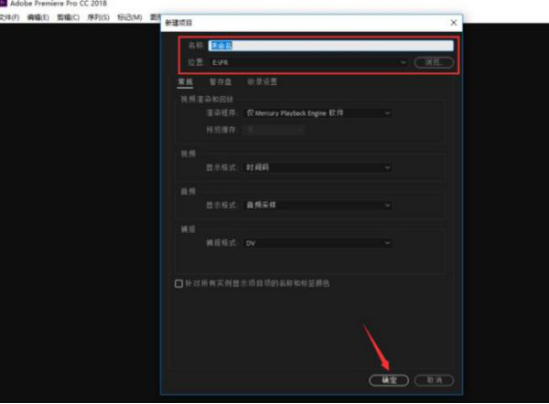
2、然后,鼠标右键【项目窗口】,点击【导入】,选择想要编辑的视频,点击打开,如下图所示:
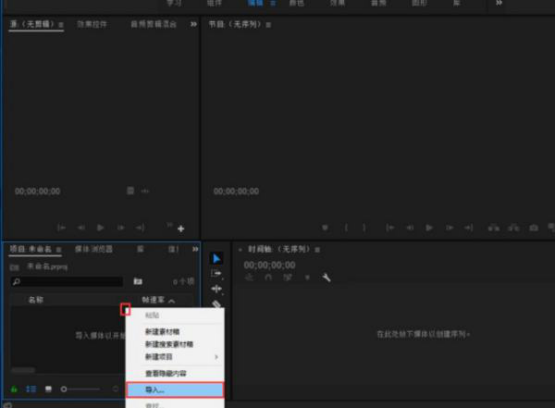
3、鼠标点击导入的【视频】,直接拖拽到右侧【时间轴】中,创建序列,如下红色圈出部分所示:
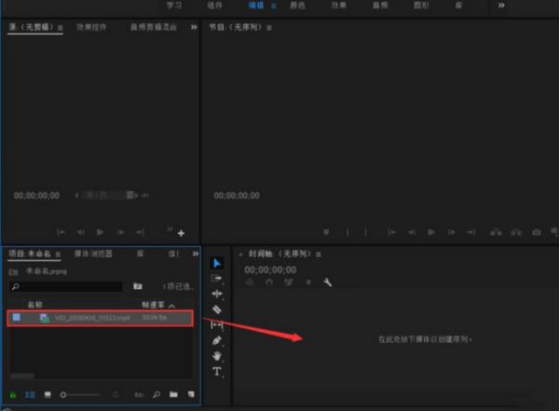
4、可以看下【音频轨道】上【M】是否是“绿色”的,如果是绿色的就代表【静音】,点击取消静音即可,如下图红色圈出部分所示:
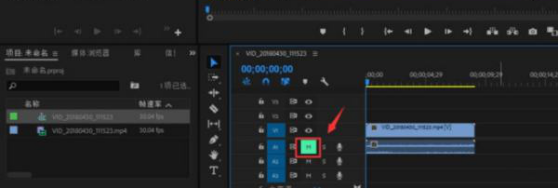
5、导出时,点击【文件】-【导出】-【媒体】,也可以使用快捷键CTRL+M,在导出设置中,记得勾选【导出音频】,这样导出的文件才有声音,如下图所示:
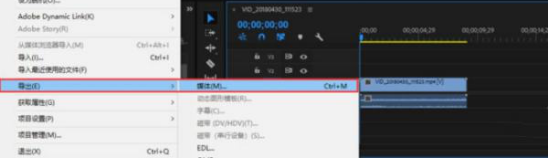
重点是在导入视频的时候要看一看M轨道上是不是绿色,如果是绿色就代表是静音,我们把绿色取消就有声音了。简单的6步操作,就已经把pr导入视频没有声音的问题解决啦,有没有帮到你呢?
本篇文章使用以下硬件型号:联想小新Air15;系统版本:win10;软件版本:PR CC2017。
